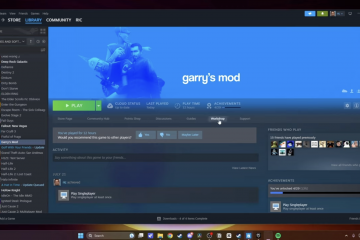Fortnite on edelleen yksi suosituimmista ilmaisista PC-peleistä, ja sen asentaminen vie vain muutaman minuutin. Jos haluat oppia lataamaan Fortnite PC:n nopeasti ja turvallisesti, paras tapa on edelleen Epic Games Launcher. Tämä opas käy läpi jokaisen vaiheen, selittää järjestelmävaatimukset ja kattaa, mitä tarvitset Fortniten sujuvaan käyttöön Windowsissa.
Kirjoitushetkellä Epic Games jakelee Fortnitea yksinomaan virallisen käynnistysohjelmansa kautta. Voit asentaa sen mihin tahansa yhteensopivaan Windows-laitteeseen, mukaan lukien pelipöytäkoneet, kannettavat tietokoneet ja budjettitietokoneet, jotka täyttävät vähimmäisvaatimukset.
Tarkista tietokoneesi vaatimukset
Varmista ennen kuin lataat Fortniten PC:lle, että järjestelmäsi täyttää vähimmäisvaatimukset. Fortnite toimii useimmissa nykyaikaisissa Windows-koneissa, mutta vanhemmilla laitteistoilla voi olla vaikeuksia suorituskyvyn kanssa.
Epic Games-verkkosivustolle. Valitse Lataa-painike sivun yläreunasta. 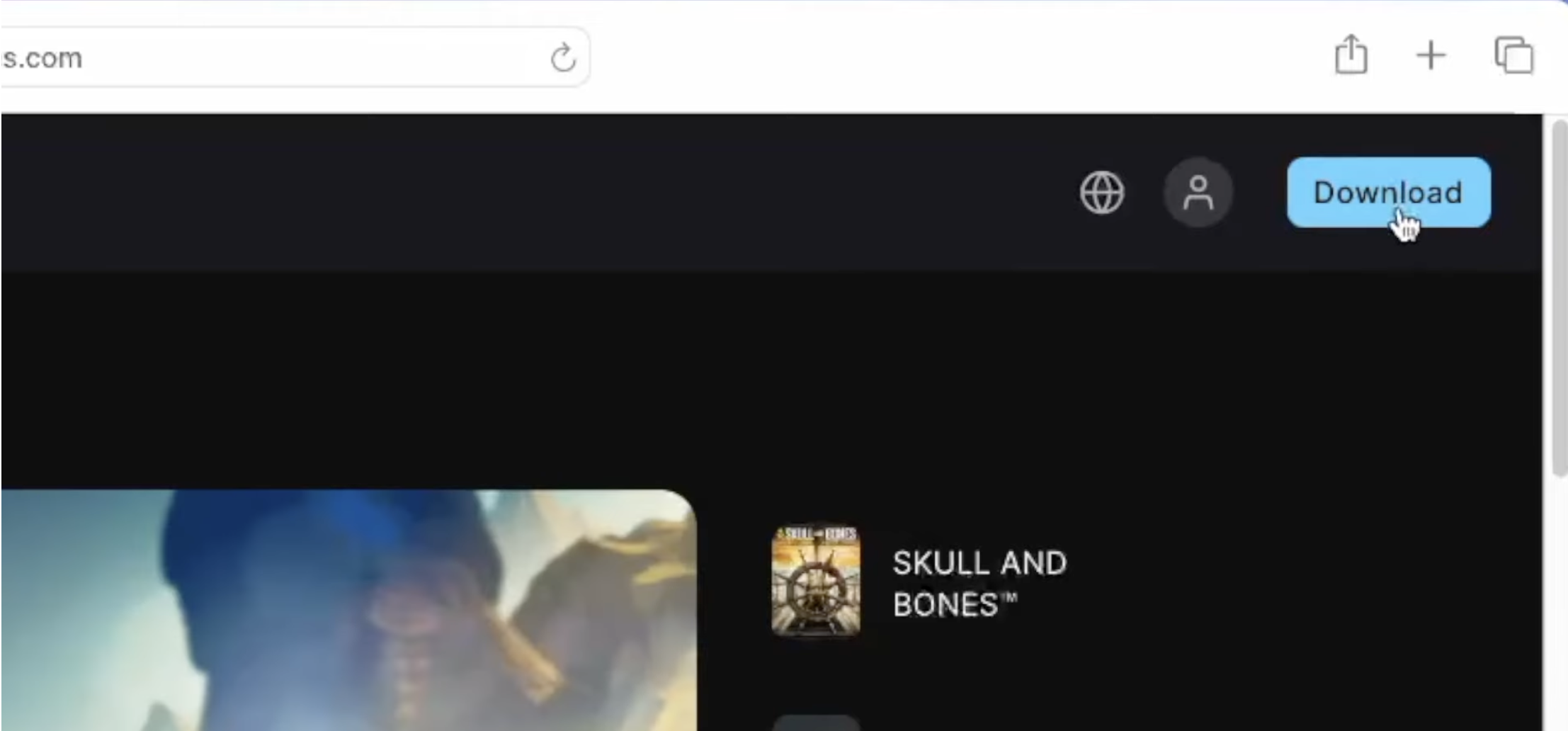 Tallenna asennustiedosto tietokoneellesi. Suorita asennusohjelma, kun lataus on valmis.
Tallenna asennustiedosto tietokoneellesi. Suorita asennusohjelma, kun lataus on valmis. 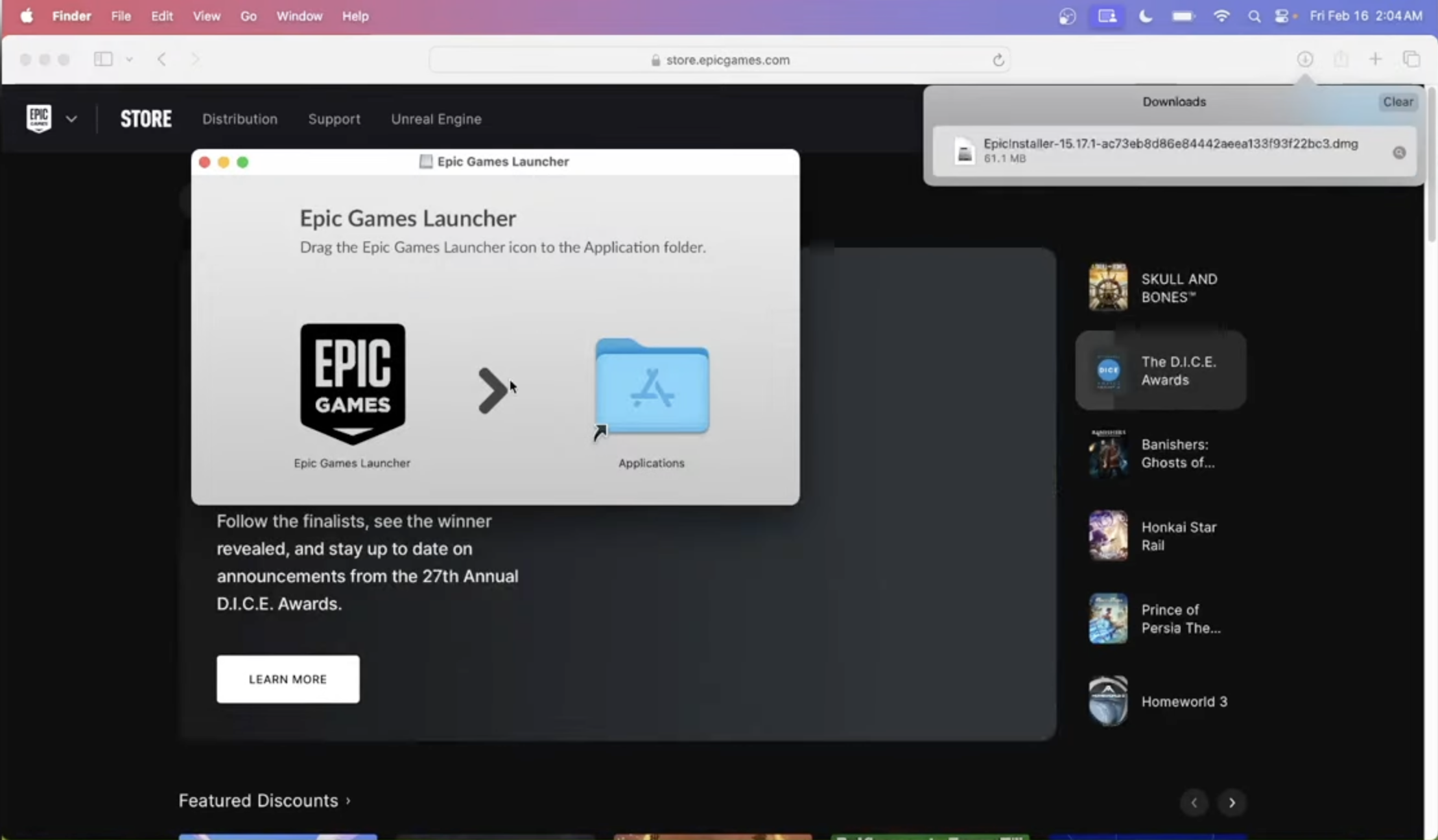
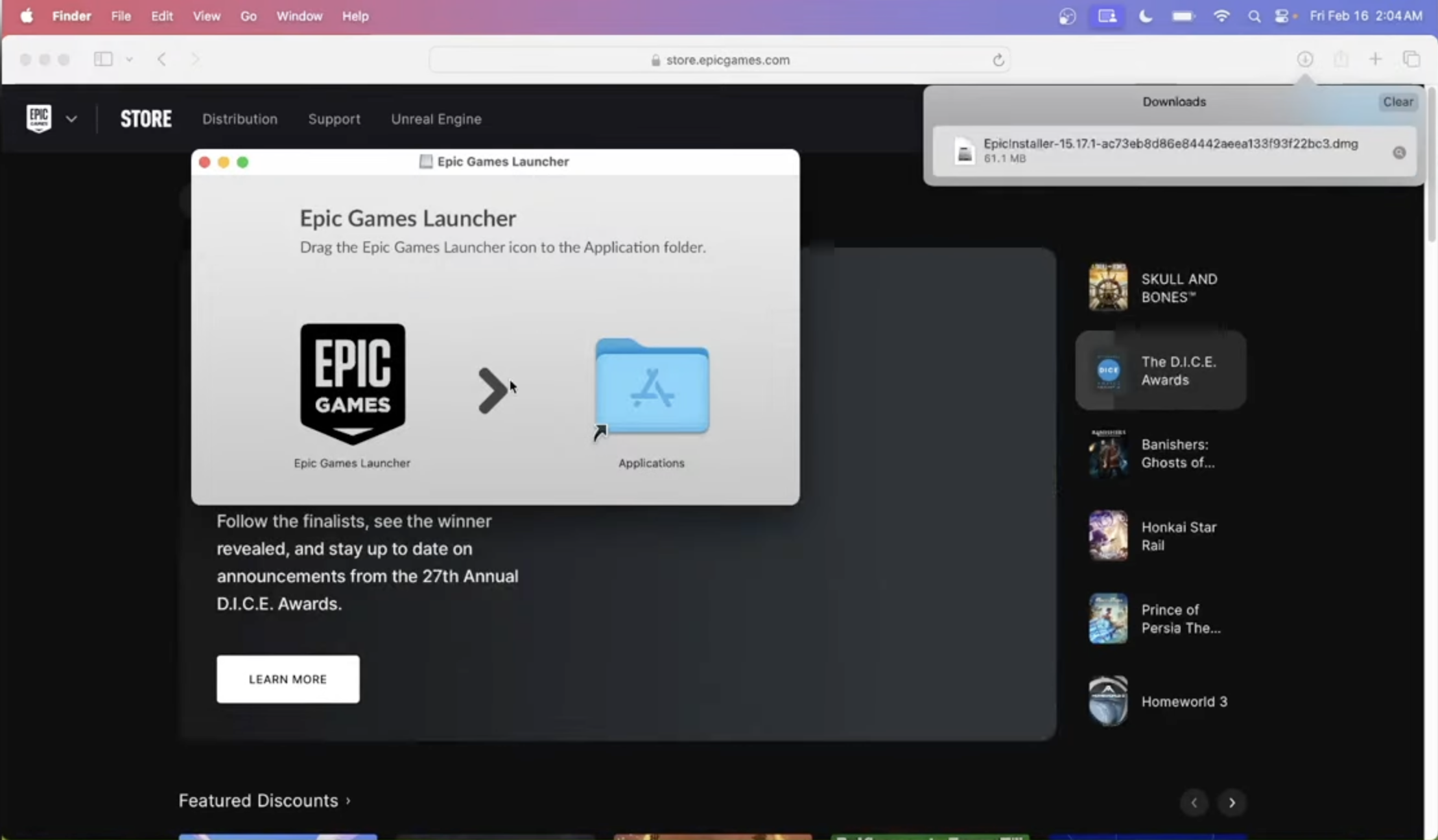
Käynnistysohjelman asennuksen jälkeen se päivittyy automaattisesti ennen käynnistystä.
Kaksoisnapsauta EpicInstaller-tiedostoa. Hyväksy ehdot ja valitse asennuskansio. Odota, kun käynnistysohjelma asentaa ydintiedostonsa. Käynnistä Epic Games Launcher, kun asennus on valmis.
Kirjaudu sisään Epic Games Launcheriin
Sinun on kirjauduttava sisään, ennen kuin voit ladata Fortniten PC:lle.
Avaa käynnistysohjelma työpöydältäsi tai Käynnistä-valikosta. Kirjaudu sisään käyttämällä Epic Games-tiliäsi. 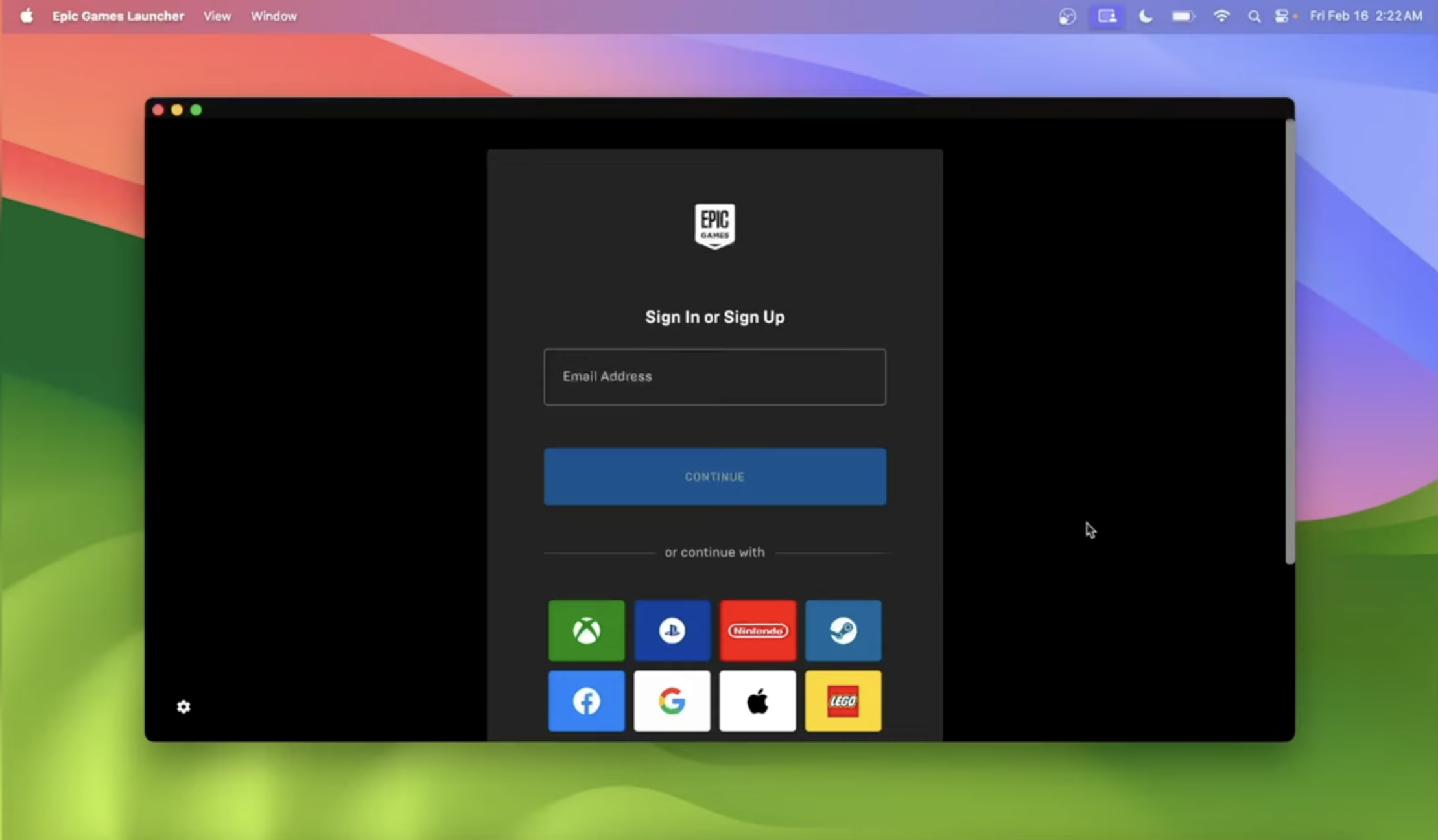
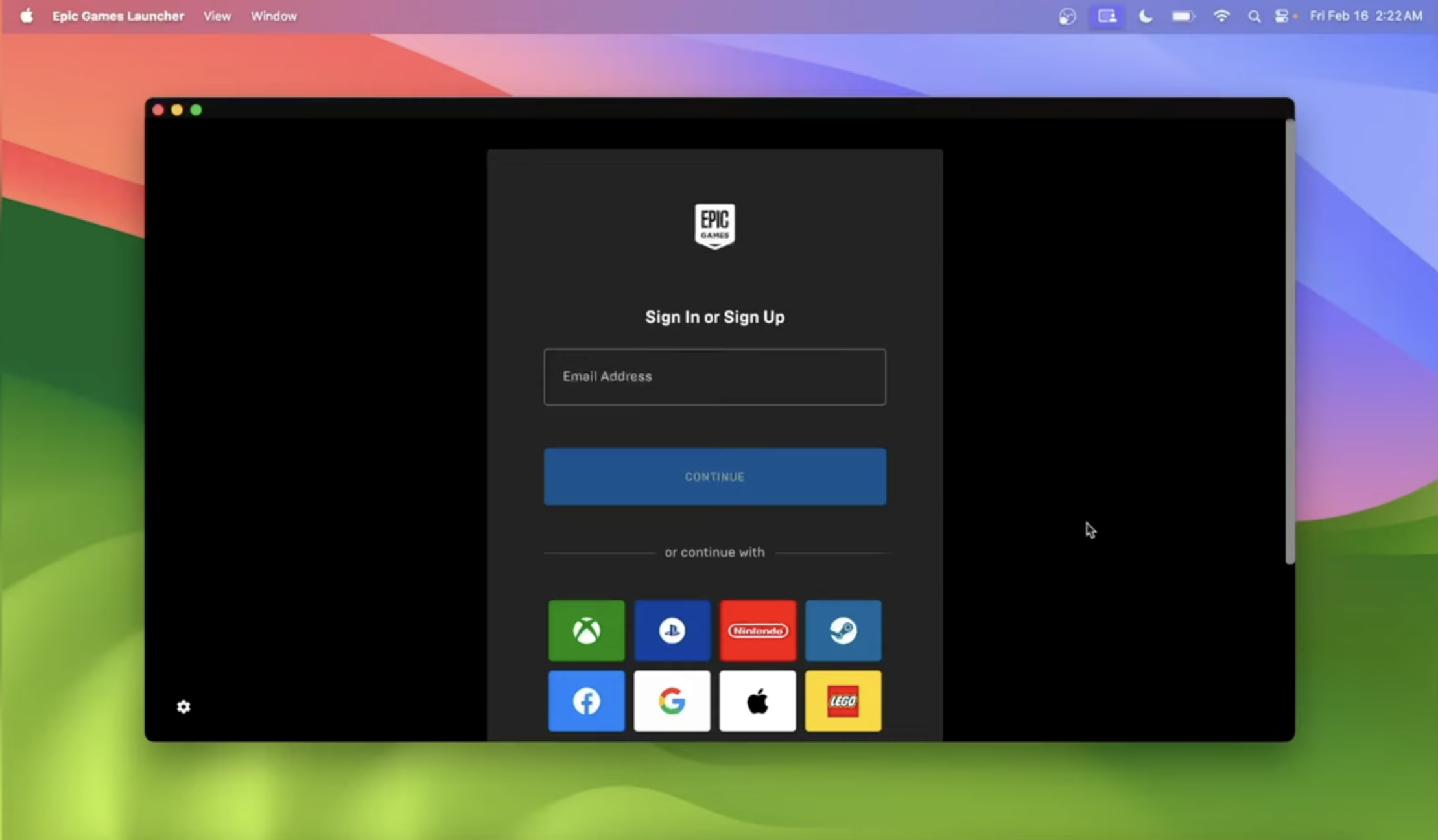 Anna kaksivaiheinen todennuskoodisi tarvittaessa.
Anna kaksivaiheinen todennuskoodisi tarvittaessa.
Kun olet kirjautunut sisään, voit selata kauppaa, hallita latauksia tai yhdistää olemassa olevia tilejä.
Etsi Fortnite-sivu
Käynnistysohjelma sisältää sisäänrakennetun hakupalkin, joka tekee Fortniten löytämisestä helppoa.
Kirjoita hakupalkkiin Fortnite. Valitse virallinen Fortnite-sivu. Tarkista järjestelmävaatimukset ja pelin tiedot tarvittaessa.
Lataa Fortnite
Kun olet löytänyt Fortniten kaupasta, voit aloittaa asennuksen välittömästi. Tämä on ydinvaihe kaikille, jotka oppivat lataamaan Fortnite PC:n.
Valitse Hae-tai Asenna-painike. Valitse asennuskansiosi. Odota, kun käynnistysohjelma lataa pelitiedostoja. Pidä käynnistysohjelma auki, kunnes prosessi on valmis.
Latausaika vaihtelee Internet-nopeuden mukaan. Fortnite-tiedostot päivittyvät usein, joten odota lisäkorjauksia asennuksen jälkeen.
Asenna Fortnite PC:lle
Kun tiedostot on ladattu, käynnistysohjelma asentaa Fortniten automaattisesti.
Odota, että asennuspalkki saavuttaa 100 %. Noudata näytön ohjeita lupien saamiseksi. Käynnistä peli Epic Games Launcherin sisältä.
Asennuksen jälkeen Fortnite tulee saataville Kirjasto-välilehdellä.
Määritä pelin sisäiset asetukset
Ennen kuin aloitat ensimmäisen Battle Royale-ottelun, muokkaa Fortnitea suorituskyvyn ja mukavuuden parantamiseksi.
Säädä grafiikkaasetukset vastaamaan tietokoneesi ominaisuuksia. Aseta haluamasi resoluutio ja kuvanopeusrajoitus. Muokkaa äänitasoja ja ota äänikeskustelu käyttöön tarvittaessa. Mukauta näppäinyhdistelmät pelityyliisi sopivaksi.
Matalemmat grafiikkaasetukset voivat parantaa FPS:ää budjettitietokoneissa, mikä tekee pelaamisesta sujuvampaa ja reagoivampaa.
Johtopäätös
Nyt tiedät kuinka ladata Fortnite PC turvallisimmalla ja nopeimmalla saatavilla olevalla menetelmällä. Epic Games Launcher on edelleen ainoa virallinen tapa asentaa Fortnite Windowsiin, ja vaiheet ovat yksinkertaiset: luo Epic-tili, lataa käynnistysohjelma, etsi Fortnite ja asenna peli. Kun kaikki on määritetty, säädä asetuksiasi, optimoi suorituskykysi ja hyppää mukaan toimintaan.
Pelaatpa rennosti tai kilpailullisesti, Fortnite kehittyy jatkuvasti uusien päivitysten, tapahtumien ja tilojen myötä. Pidä käynnistysohjelmasi ajan tasalla ja nauti kaikesta, mitä peli tarjoaa.
Kaksoisnapsauta EpicInstaller-tiedostoa. Hyväksy ehdot ja valitse asennuskansio. Odota, kun käynnistysohjelma asentaa ydintiedostonsa. Käynnistä Epic Games Launcher, kun asennus on valmis.
Kirjaudu sisään Epic Games Launcheriin
Sinun on kirjauduttava sisään, ennen kuin voit ladata Fortniten PC:lle.
Avaa käynnistysohjelma työpöydältäsi tai Käynnistä-valikosta. Kirjaudu sisään käyttämällä Epic Games-tiliäsi. 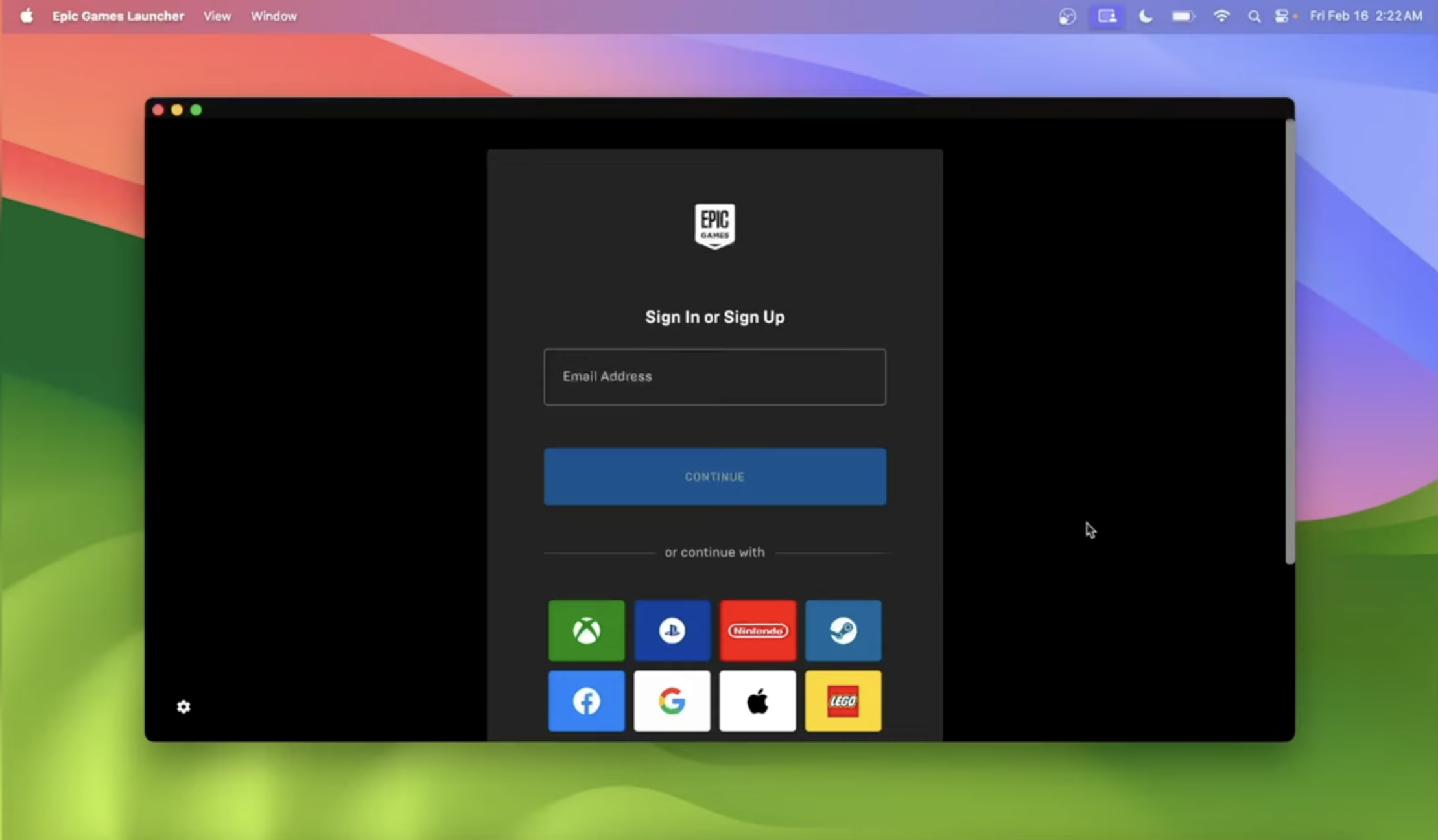
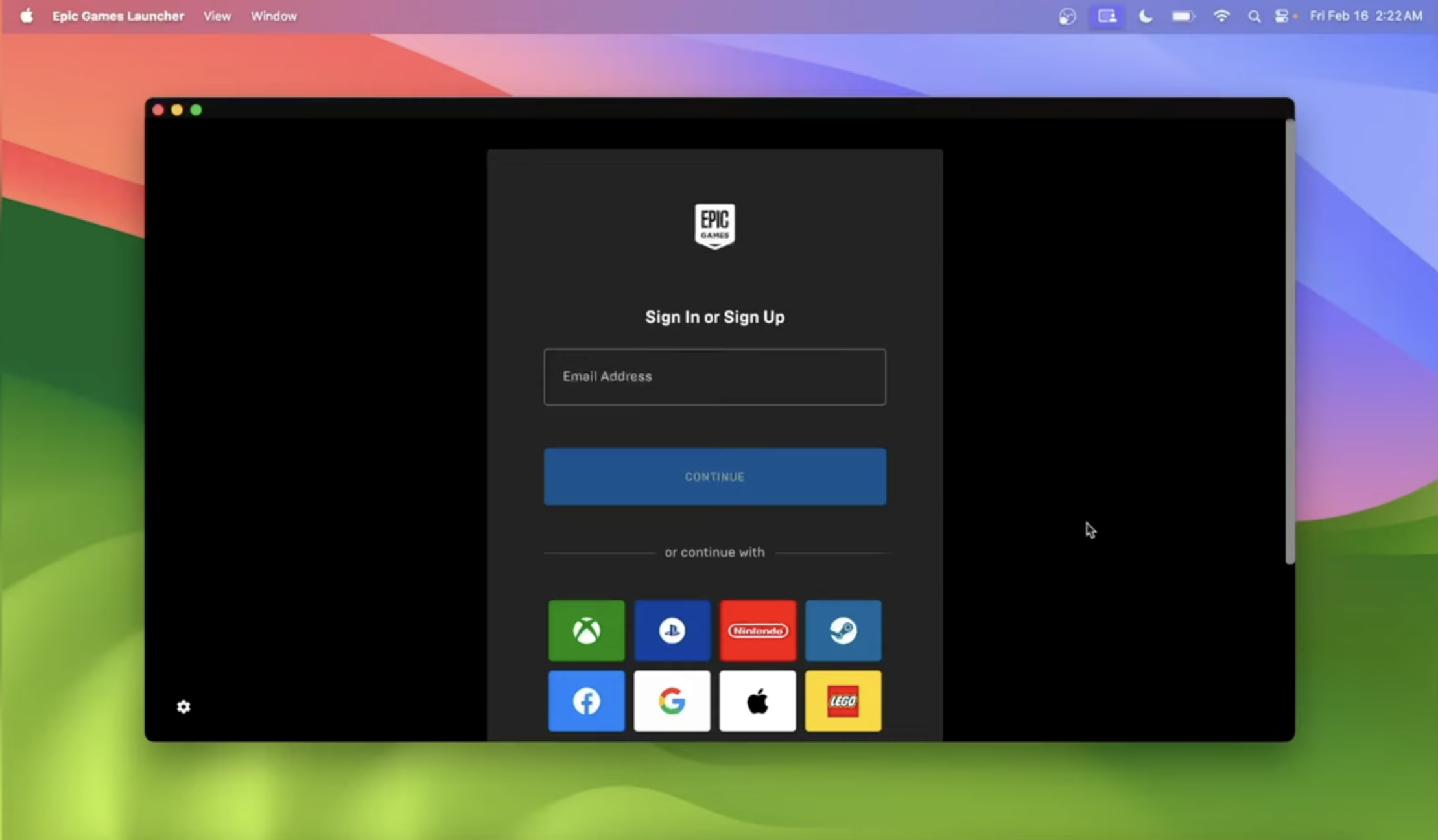 Anna kaksivaiheinen todennuskoodisi tarvittaessa.
Anna kaksivaiheinen todennuskoodisi tarvittaessa.
Kun olet kirjautunut sisään, voit selata kauppaa, hallita latauksia tai yhdistää olemassa olevia tilejä.
Etsi Fortnite-sivu
Käynnistysohjelma sisältää sisäänrakennetun hakupalkin, joka tekee Fortniten löytämisestä helppoa.
Kirjoita hakupalkkiin Fortnite. Valitse virallinen Fortnite-sivu. Tarkista järjestelmävaatimukset ja pelin tiedot tarvittaessa.
Lataa Fortnite
Kun olet löytänyt Fortniten kaupasta, voit aloittaa asennuksen välittömästi. Tämä on ydinvaihe kaikille, jotka oppivat lataamaan Fortnite PC:n.
Valitse Hae-tai Asenna-painike. Valitse asennuskansiosi. Odota, kun käynnistysohjelma lataa pelitiedostoja. Pidä käynnistysohjelma auki, kunnes prosessi on valmis.
Latausaika vaihtelee Internet-nopeuden mukaan. Fortnite-tiedostot päivittyvät usein, joten odota lisäkorjauksia asennuksen jälkeen.
Asenna Fortnite PC:lle
Kun tiedostot on ladattu, käynnistysohjelma asentaa Fortniten automaattisesti.
Odota, että asennuspalkki saavuttaa 100 %. Noudata näytön ohjeita lupien saamiseksi. Käynnistä peli Epic Games Launcherin sisältä.
Asennuksen jälkeen Fortnite tulee saataville Kirjasto-välilehdellä.
Määritä pelin sisäiset asetukset
Ennen kuin aloitat ensimmäisen Battle Royale-ottelun, muokkaa Fortnitea suorituskyvyn ja mukavuuden parantamiseksi.
Säädä grafiikkaasetukset vastaamaan tietokoneesi ominaisuuksia. Aseta haluamasi resoluutio ja kuvanopeusrajoitus. Muokkaa äänitasoja ja ota äänikeskustelu käyttöön tarvittaessa. Mukauta näppäinyhdistelmät pelityyliisi sopivaksi.
Matalemmat grafiikkaasetukset voivat parantaa FPS:ää budjettitietokoneissa, mikä tekee pelaamisesta sujuvampaa ja reagoivampaa.
Johtopäätös
Nyt tiedät kuinka ladata Fortnite PC turvallisimmalla ja nopeimmalla saatavilla olevalla menetelmällä. Epic Games Launcher on edelleen ainoa virallinen tapa asentaa Fortnite Windowsiin, ja vaiheet ovat yksinkertaiset: luo Epic-tili, lataa käynnistysohjelma, etsi Fortnite ja asenna peli. Kun kaikki on määritetty, säädä asetuksiasi, optimoi suorituskykysi ja hyppää mukaan toimintaan.
Pelaatpa rennosti tai kilpailullisesti, Fortnite kehittyy jatkuvasti uusien päivitysten, tapahtumien ja tilojen myötä. Pidä käynnistysohjelmasi ajan tasalla ja nauti kaikesta, mitä peli tarjoaa.